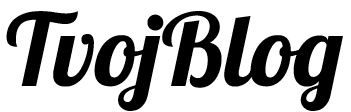Всем привет. В сегодняшней статье, я покажу как включить ночной режим в Яндекс Браузере на компьютере и на телефоне, планшете Андроид.
Многие люди, пользуются Яндекс браузером в ночное время суток, с выключенным освещением. Стандартный режим просматриваемых страниц, слишком светлый, что даёт значительную нагрузку на зрение.
Для более комфортного пользования Яндекс браузером, в тёмное время суток, предусмотрен ночной режим. При котором фон просматриваемых страниц, становится тёмным.
Для того чтобы включить ночной режим на компьютере и телефоне Андроид, необходимо сделать следующее.
Как включить ночной режим в Яндекс Браузере на компьютере
- Первым делом необходимо обновить Яндекс Браузер до последней версии, так как в нём добавлен режим чтения, через который мы и включим ночной режим.
- Открываем сайт, на котором необходимо включить ночной режим.
- После обновления Яндекс браузера, в адресной строке появится кнопка, нажав на которую мы попадём в режим чтения.
- В графе «Фон» вверху страницы, выбираем тёмный фон, после выполнения этих действий включится ночной режим.

Как включить ночной режим в Яндекс Браузере на телефоне Android
В стандартных настройках мобильного Яндекс браузера, пока ещё нет функции «Ночной режим». Однако в последних версиях браузера, появилось предустановленное дополнение Care your Eyes (уход за вашими глазами).
С его помощью, можно включать и выключать ночной режим, в мобильном Яндекс браузере, как это сделать смотрите ниже.
- Открываем Яндекс браузер, далее заходим в меню, кликнув по значку, рядом с адресной строкой.
- Далее жмём на пункт меню «Дополнения».
- На странице с дополнениями, в разделе «Инструменты», включаем дополнение «Care your Eyes».
- Для включения ночного режима, заходим в дополнение «Care your Eyes», и выделяем пункт «Blacklist Mode». Для отключения ночного режима, выделяем пункт «Whitelist Mode».
Теперь вы знаете как включить ночной режим в Браузере Яндекс. У меня на этом всё, желаю успехов.